得,又来了。每次 Windows 11 推个大点的更新,总有些小毛病跟着来。这不,最近不少朋友都跟我说,自己心心念念的透明任务栏,一觉醒来就没了,变回了毛玻璃或者干脆就是不透明的。说实话,这玩意儿确实影响颜值。别急,这事儿好解决,今天就给大伙儿盘几个方法,总有一个适合你。
windows11透明任务栏失效怎么办?
方法一:硬核命令行,用 ViVeTool 找回透明效果
这个法子稍微有点折腾,适合喜欢自己动手的朋友。咱们要用上两个神器:一个是大名鼎鼎的透明任务栏工具 TranslucentTB汉化版【点击下载】,另一个是系统功能开关神器 ViVeTool【点击下载】。原理很简单,就是用 ViVeTool 把被微软新版本“隐藏”起来的某个任务栏特性给重新打开。
1、先把这两个东西下好。然后把 `ViVeTool` 整个文件夹解压出来,为了方便,我个人习惯直接把它扔到 C 盘根目录。
2、解压好了就是这个样子,路径记一下。

3、接下来,得用管理员权限打开命令提示符(CMD)。直接在开始菜单搜 “CMD”,然后右键点‘以管理员身份运行’就行。

4、打开黑框框之后,先用命令 `cd C:\ViVeTool` (如果你放其他地方了,就改成你自己的路径)切换到咱们刚才放文件的目录。然后,把下面这两条命令依次复制粘贴进去,每条输完都敲一下回车。

5、看到提示 “Successfully set feature configuration” 或者类似的 “successful” 字样就说明大功告成了。重启电脑,看看你的任务栏是不是又变得晶莹剔透了?

方法二:懒人福音,交给 StartAllBack 一键搞定
要是你嫌敲代码麻烦,那 Startallback【点击下载】 绝对是你的菜。这工具不仅能找回经典的开始菜单,对任务栏的调教也是一把好手。
1、装好软件后,直接在任务栏上右键,你会发现多了个‘属性’选项,点它!

2、在设置界面里,它有很多预设的主题,你可以随便选一个自己喜欢的风格。

3、然后,左边切换到‘任务栏’这一项。在右边,把‘增强型经典任务栏’这个开关给打开。开了之后,下面就会多出一些选项,把那个‘透明效果’给勾上。

4、别忘了,设置完它会提示你重启资源管理器,一般点一下‘立即重启’按钮就行。

5、稍等片刻,桌面一闪,透明任务栏就回来了,是不是特简单?

方法三:老牌神器,用 Start11 实现完美透明
Stardock Start11【点击下载】 也是个老牌的 Windows 美化神器了,功能非常强大。如果你已经装了它,那实现透明任务栏更是分分钟的事。
1、打开 Start11 的设置面板,它可能会先让你选个开始菜单的样式,随便挑个你喜欢的就行。

2、接着,把目光移到左边的菜单,找到‘任务栏’。点进去,在右边你会看到一个‘任务栏模糊、透明度及颜色’的选项,再点一下。

3、点开之后,就能看到具体的透明度调节选项了。

4、这里面就有个‘调节任务栏透明度’的滑块。想啥呢,直接把它拖到最左边,透明度拉满!

5、最后一步很关键!把下面那个‘模糊显示任务栏后方的壁纸’的开关给关掉。不然你得到的只是毛玻璃效果,而不是完全透明。搞定收工!

 小白号
小白号
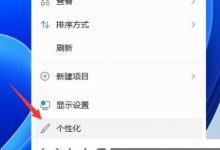
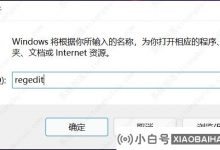
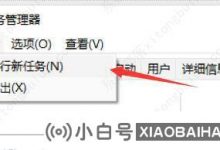
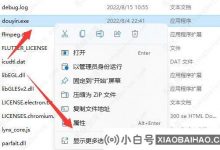
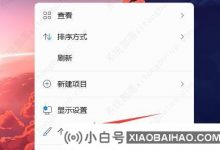
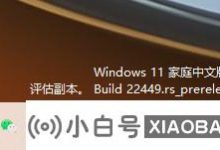









评论前必须登录!
注册